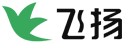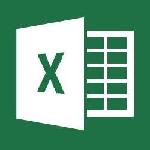Excel插入动画效果:一步步让Exce
内容提要:Excel插入动画效果主要使用到Flash控件来插入动画,我们一起来学习!
冬天到了,北方应该雪花纷纷了。南方的小伙伴,看雪景的机会不多。Excel用来工作,也可用来娱乐。今天,我们用Excel软件来欣赏雪景。
没错,Excel插入雪景这样的动画效果,会用到Flash控件。
下面我们就一起来看看详细的excel插入动画效果的操作步骤。
第一步,先找到一张SWF格式的动画文件,暂时将其放在E盘下面。
第二步,执行“开发工具——插入——其他控件”,
第三步,找到ShockwaveFlash Object后在工作表中拖画出一个区域。
效果如下所示:
第四步,选取插入后的Falsh控件,右键菜单 - 属性。在打开的属性窗口中进行以下两项设置:
Movie属性后面框中输入下雪flash文件的完整路径。比如:E:\xiayue.swf
属性窗口中找到embedmovie,把后面的false修改为true,确保将Excel文件拷贝到其他电脑也能正常播放。
第五步,开启动画。编辑完成后,点击"设计模式”按钮, excel就插入动画效果,开始下雪了哈!
点击链接加入群【EXCEL教程自学平台】:EXCEL教程自学平台